 |
Пояснение. Сценарии кнопок. Сценарии клипов
|
|
|
|
Пояснение
В задании №1 мы управляли анимацией, которая находится на временной оси корневого символа _root. Вообще можно управлять анимацией любого символа.
Задание № 3
1. Создайте новый документ и назовите его слой " Небо". Сделайте фон документа синим.
 2. Создайте символ " звезду".
2. Создайте символ " звезду".

3. Анимируйте звезду. Она должна пульсировать и менять цвет.

4. Разместите звезды на слое. Сделайте их разного размера и поворота.
5. Нажмите Ctrl + Enter и посмотрите на свое небо.
6. Звезды пульсируют синхронно, что не совсем естественно выглядит. Чтобы заставить их начинать проигрывать свою анимацию с разных кадров, необходимо написать соответствующий код.
Чтобы можно было программно управлять звездами, надо дать им имена. Выделите их по очереди и на панели Свойств (PROPERTIES) внесите имя в поле, располагающееся под типом.
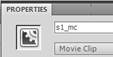
7. Звезды должны мигать по разному, то есть их анимация должна начинать проигрываться с разных кадров. Для реализации такого поведения надо использовать метод gotoAndPlay(номер_кадра).

Никакой кнопки для начала проигрывания анимации звезд с разных кадров не надо. Если код записать в сценарии кадра, то он будет выполнен сразу при переходе на кадр.
Для перехода в окно сценария кадра надо на временной оси выделить нужный ключевой кадр и нажать клавишу F9.
Контрольные вопросы к лабораторной работе №2
1. Методы клипа (movie clip), позволяющие управлять проигрыванием его анимации.
2. Создание всплывающихъ подсказок.
3. Как встроить флеш в html-страничку?
4. Управление проигрыванием основного ролика.
5. Управление проигрыванием анимации символа типа MovieClip.
6. Создание сценария кадра.
7. Вопросы по коду заданий.
|
|
|
Лабораторная работа №3
Тема: Cвойства клипов. Сценарии кнопок и клипов
Отчет: Файлы с выполненными заданиями.
Обработка событий MovieClip в стиле ActionScript 1. 0
ActionScript 2. 0 поддерживает создание сценариев клипов и кнопок (стиль ActionScript 1. 0).
Сценарии кнопок
Создание сценариев кнопок рассматривалось в предыдущей лабораторной работе.

При обращении к свойствам основного ролика (_root), в сценарии кнопки, расположенной непосредственно в _root, имя объекта можно опускать
on(press){
_xscale+=10; //эквивалентно _root. _xscale
}
Если же кнопка, для которой пишется сценарий, находится внутри другого объекта, то отсутствие имени объекта будет означать обращение к родительскому объекту.
on(press){
_xscale+=10; //эквивалентно _parent. _xscale
}
Указатель this является указателем на родительский объект.
При ссылке на объекты можно опускать имя родительского объекта, общего для кнопки со сценарием и этого объекта. Например, объект clip и кнопка b_btn находятся внутри клипа m_mc. В обработчике кнопки b_btn к объекту clip можно обратиться m_mc. clip и просто clip.
Сценарии клипов
Код сценария клипа размещается в самом клипе и имеет вид
onClipEvent(событие){
действия
}
Для открытия окна сценария клипа надо выделить клип и открыть окно Actions.
} 
В его заголовке появится Actions — Movie Clip.
Кроме этого можно применять обработчики событий on, которые применяются для кнопок.
on(событие){
действия
}
При обращении к свойствам фрагмента ролика, для которого пишется сценарий, имя объекта можно опускать.
onClipEvent (mouseDown) {
_х+=10 //”хозяин” сценария перемещается вправо
}
Указатель this является указателем на фрагмента ролика, для которого пишется сценарий.
При ссылке на вложенные объекты надо опускать имя родительского объекта или использовать указатель this. Например, фрагмента ролика clip_mc находится внутри фрагмента ролика m_mc.
В сценарии фрагмента ролика m_mc к объекту clip_mc можно обратиться this. clip_mc, _root. m_mc. clip_mc или просто clip. При обращении m_mc. clip_mc на самом деле будет подразумеваться объект m_mc. m_mc. clip_mc.
|
|
|
События мыши
Событие press наступает при нажатии кнопки мыши над объектом, а событие mouseDown — при нажатии кнопки мышки в любом месте.
Событие release наступает при отпускании кнопки мышки над объектом, releaseOutside — при отпускании кнопки мышки вне объекта, а mouseUp — при отпускании кнопки мышки в любом месте. Событие rollOver наступает при вхождении указателя мышки в область объекта, rollOut — когда указатель мышки выходит за пределы объекта.
Событие rollOver наступает при вхождении указателя мышки в область объекта, rollOut — когда указатель мышки выходит за пределы объекта.
Если нажать кнопку мышки в области объекта и вывести указатель мышки за пределы объекта, то наступает событие dragOut. Если после этого ввести указатель в область объекта (не отпуская кнопку мышки), то для объекта наступит событие dragOver.
Свойства объектов MovieClip
Свойства _x и _y определяют координаты объекта в системе координат родительского клипа.
Ось X клипа направлена вправо, а ось Y — вниз. Первоначально направление осей вложенного и родительского клипов совпадают. При повороте клипа поворачиваются оси его локальной системы координат относительно осей координатной системы родительского клипа. Угол поворота определяется свойством клипа _rotation.
Размеры символов определяются значениями свойств _height (высота) и _width (ширина) в пикселах. Следующий код сделает размеры символа m_mc 100х200 пикселов
m_mc . _ height =100;
m_mc . _ width =200;
Размеры символов определяются в системе координат самого символа.
Изменение размера можно задавать и в процентах к первоначальному значению. Чтобы увеличить высоту на 20% и ширину на 10%, надо выполнить следующий код
m_mc . _ xscale =110;
m_mc . _ yscale +=20;
Задание №1
1. Cоздайте два символа типа MovieClip в виде квадрата с стороной 50 пикселов и треугольника с нижним основанием 50 и высотой 75. Точка регистрации обоих символов в центре.

2. Затем создайте новый символ, содержащий экземпляр квадрата с именем rec_mc и экземпляр треугольника с именем tri_mc. Координата _y внутренних объектов rec_mc и tri_mc должна равняться нулю. Координата _x у квадрата равна -30, а у треугольника +30.
|
|
|
Cоздайте экземпляр нового символа с координатами (300; 200) и назовите outer_mc.
3. Создайте кнопку, при нажатии которой выполняются следующие действия:
¨ вывод координаты клипа outer_mc и вложенного в него rec_mc;
¨ перемещение outer_mc на 50 пикселов по горизонтали и по вертикали;
¨ вывод координаты клипов outer_mc и rec_mc после перемещения;
// вывод координат родительского outer_mc и
//дочернего rec_mc клипов
trace(" Начальные координаты" );
trace(" _root. outer_mc. _x=" + _root. outer_mc. _x +
" _root. outer_mc. _y=" + _root. outer_mc. _y);
trace(" _root. outer_mc. rec_mc. _x=" +_root. outer_mc. rec_mc. _x + " _root. outer_mc. rec_mc. _y=" + _root. outer_mc. rec_mc. _y);
// перемещение клипа outer_mc
_root. outer_mc. _x+=50;
_root. outer_mc. _y+=50;
//вывод координат клипов после перемещения
trace(" Координаты после перемещения outer_mc" );
trace(" _root. outer_mc. _x=" + _root. outer_mc. _x +
" _root. outer_mc. _y=" + _root. outer_mc. _y);
trace(" outer_mc. rec_mc. _x=" + outer_mc. rec_mc. _x +
" _root. outer_mc. rec_mc. _y=" + _root. outer_mc. rec_mc. _y);
4. При тестировании флеша, в окне Output появится:
Начальные координаты
_root. outer_mc. _x=300 _root. outer_mc. _y=200
_root. outer_mc. rec_mc. _x=-30 _root. outer_mc. rec_mc. _y=0
Координаты после перемещения outer_mc
_root. outer_mc. _x=350 _root. outer_mc. _y=250
_root. outer_mc. rec_mc. _x=-30 _root. outer_mc. rec_mc. _y=0
Координаты внешнего объекта outer_mc задаются относительно основного клипа _root, поэтому при перемещении outer_mc его свойства _x и _y изменились. Расположение внутренних объектов outer_mc относительно его точки регистрации при перемещении всего outer_mc не изменилось, следовательно локальные координаты внутреннего клипа rec_mc не должны измениться.
Задание №2
1. К заданию №1 добавьте кнопку, нажатие которой вызывает перемещение внутреннего объекта rec_mc по горизонтали вправо на 50 пикселов и вывод координаты.

_root. outer_mc. rec_mc. _x+=50;
trace(" Коорд. после перемещения внутрен. объекта rec_mc" )
trace(" _root. outer_mc. _x=" + _root. outer_mc. _x +
" _root. outer_mc. _y=" + _root. outer_mc. _y);
trace(" _root. outer_mc. rec_mc. _x=" +_root. outer_mc. rec_mc. _x +" _root. outer_mc. rec_mc. _y=" + _root. outer_mc. rec_mc. _y);
5. После тестирования увидим в окне Output следующее:
Координаты после перемещения внутренего объекта rec_mc
_root. outer_mc. _x=300 _root. outer_mc. _y=200
|
|
|
_root. outer_mc. rec_mc. _x=20 _root. outer_mc. rec_mc. _y=0
Так как точка регистрации outer_mc не изменилась, координаты родительского объекта остались прежними. Смещение внутреннего объекта привело к изменению его локальных координат.
Задание №3
Посмотрим, что происходит с координатами при повороте (свойство _rotation).
Добавим кнопку, нажатие которой вызывает поворот внешнего объекта outer_mc на 45о и вывод координат outer_mc и rec_mc.

_root. outer_mc. _rotation+=45; // поворот по часовой стрелке
trace(" Координаты после поворота outer_mc" );
trace(" _root. outer_mc. _x=" + _root. outer_mc. _x +
" _root. outer_mc. _y=" + _root. outer_mc. _y);
trace(" _root. outer_mc. rec_mc. _x=" + _root. outer_mc. rec_mc. _x +
" _root. outer_mc. rec_mc. _y=" + _root. outer_mc. rec_mc. _y);
В окне Output увидим, что не изменились координаты ни outer_mc, ни rec_mc.
Координаты после поворота outer_mc
_root. outer_mc. _x=300 _root. outer_mc. _y=200
_root. outer_mc. rec_mc. _x=20 _root. outer_mc. rec_mc. _y=0
Задание №4
Добавим кнопку для поворота квадрата rec_mc на 45о. Вывести координаты outer_mc и rec_mc до и после поворота.

Координатами объекта являются координаты его точки регистрации. Поворот осуществляется вокруг точки регистрации, она же является и началом координат. Поэтому координаты объектов не изменяются при повороте.
Размеры клипа. Свойства _height, _width, _xscale, _yscale
Высота клипа определяется его свойством _height, а ширина — _width. Значения этих свойств определяются в системе координат родительского клипа и зависят от масштаба ее осей.
Узнать или изменить масштаб координатных осей клипа можно с помощью свойств _xscale и _yscale. Измеряются значения этих свойств в процентах по отношению к масштабу осей недеформированного клипа.
Ширина и высота клипа не могут принимать отрицательные значения.
Масштаб _xscale и _yscale может быть и отрицательным! При отрицательном масштабе происходит изменение направления соответствующих осей на противоположное.
Задание №5
1. Создать символ clip, который содержит два внутренних символа: круг с именем circle и квадрат с именем square. Начало его системы координат расположить в центре круга.

2. Создать кнопку, нажатие которой выводит в Output координаты и размеры родительского клипа clip и дочернего sguare. Затем в два раза растягиваем родительский клип по оси X и повторяется вывод.

3. Создать дубликат символа clip. Сместить круг и квадрат таким образом, чтобы координата х круга была равна 100.

Разместить экземпляры символов clip и его отредактированного дубликата друг над другом. Провести через центры кругов линию.

Создать кнопки, нажатие которых сжимает оба экземпляра по горизонтали в два раза, растягивает в два раза и восстанавливает первоначальные размеры.
|
|
|

Почему после сжатия или растяжения один сместился относительно второго. Изменились ли координаты?


азные
Задание №6
1. Создать новый документ Flash.
2. Назвать его слой " Клип".
3. Создать любой символ и назвать его экземпляр clip_mc.
4. В сценарии клипа запрограммировать следующее его поведение:
· при щелчке мышкой clip_mc растягивается по оси Х на 10%;
· при нажатии кнопки мышки clip_mc поворачивается на 15о, при отпускании — возвращается в прежнее положение;
· при движении мышки над клипом он " бледнеет" на 10%, при уходе мышки из области клипа — восстанавливает свой цвет.
5. Протестировать флеш.
|
|
|


